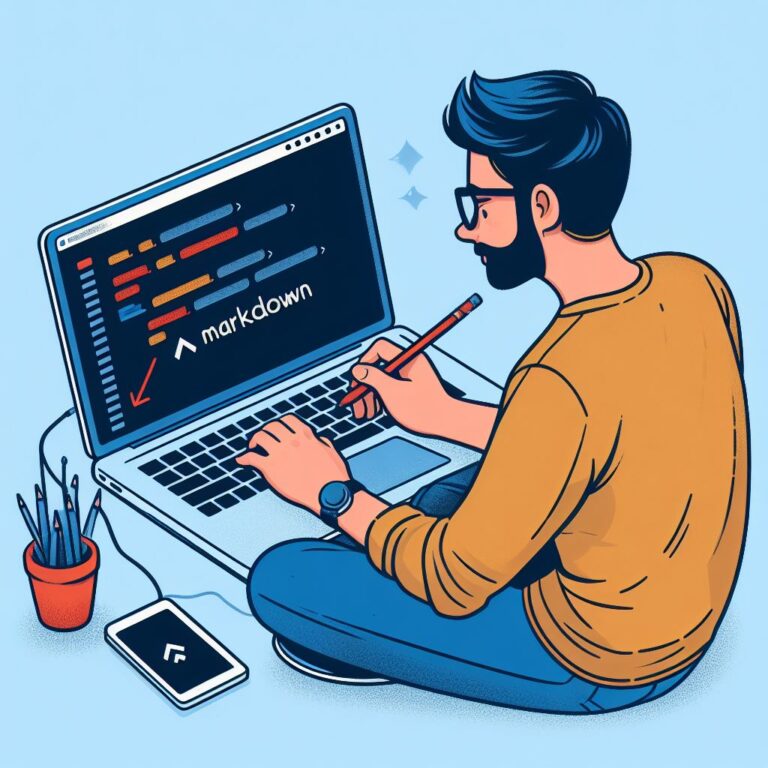구글블로그, 블로그스팟에 엑셀표 넣는 방법
몇 년 전까지만 해도 구글블로그, 블로그스팟 에 표를 넣는 방법은 그냥 엑셀에서 복사한 다음 붙여 넣기를 하기만 해도 바로 적용이 되었습니다. 그런데 이겨 작년? 올해초 들어서부터? 이게 많이 불편해졌습니다.
아래 있는 데이터는 키워드 단가를 조사한 것들인데 간단하게 그냥 참고용으로만 봐 주시길 바랍니다.
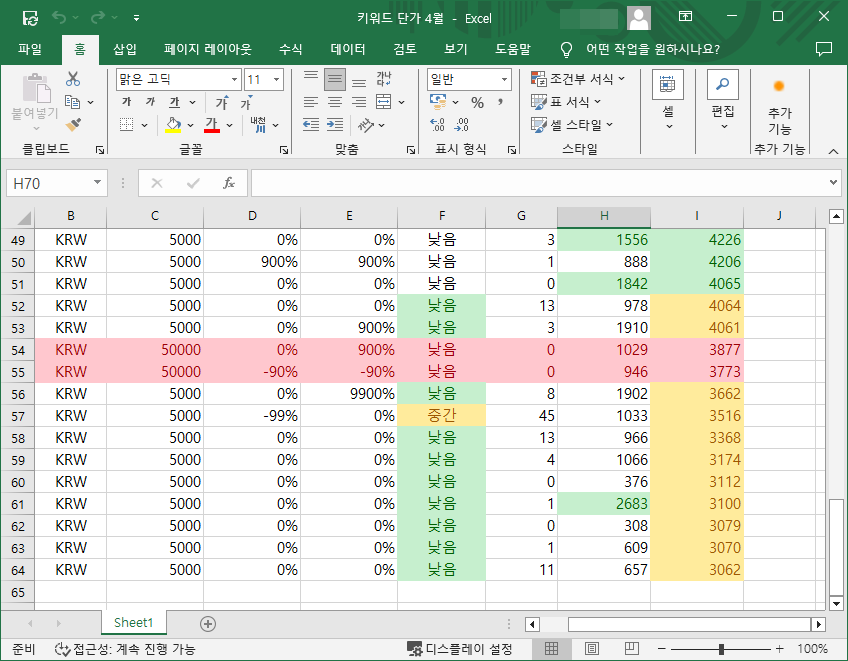
엑셀에서 어느 정도 일부분을 가져다가, 복사해서 구글블로그 바로 붙여넣기를 하면 텍스트 표를 만들어서 들어가는게 아니라 아래처럼 이미지로 파일 삽입이 됩니다. 사실 이거 자료를 찾는 다른 사람들이 표를 보는데 있어서 크게 문제는 없습니다. 사용하거나 보는데 있어서 문제는 없거든요. 그런데.
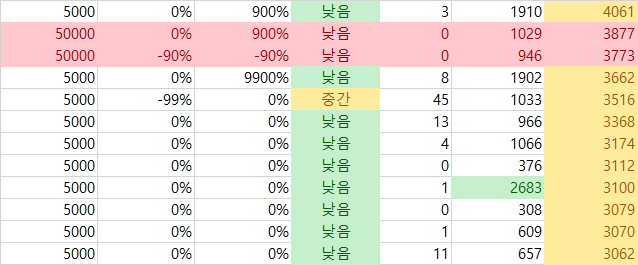
내가 원하는 건 이렇게 위처럼, 이미지로 들어가는 게 아니라 텍스트로 들아가는 것이 중요하다~ 라고 생각하시는 분들이 있습니다. 그리고 당연한 것 중 하나지만 이미지 파일 하나보다는 텍스트를 사용해서 테이블로 들어갔을 때 구글 SEO에 있어서 블로그에 조금 더 긍정적인 영향을 미치기도 합니다.
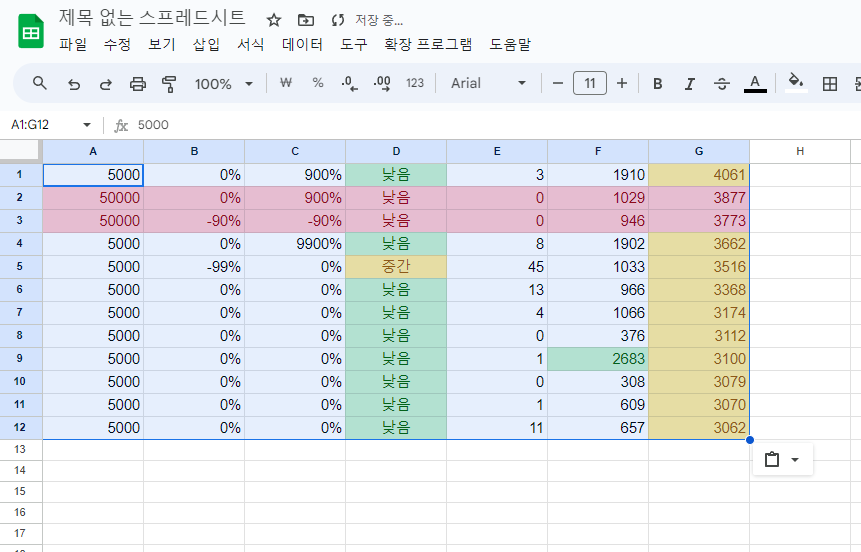
그렇다면 방법이 없느냐 하면 방법이 있습니다.
구글 자사 서비스 중 하나인, 구글 스프레드시트를 사용하면 해결 할 수 있는 문제입니다. 엑셀과 동시에 구글 문서, 구글의 엑셀 프로그램이라고 할 수 있는 구글 스프레드시트를 하나 열어 줍니다. 해당 페이지 이제 엑셀에서 복사한 내용들을 붙여 넣어 주면 이런 아래와 같은 이미지를 확인하실 수 있습니다.
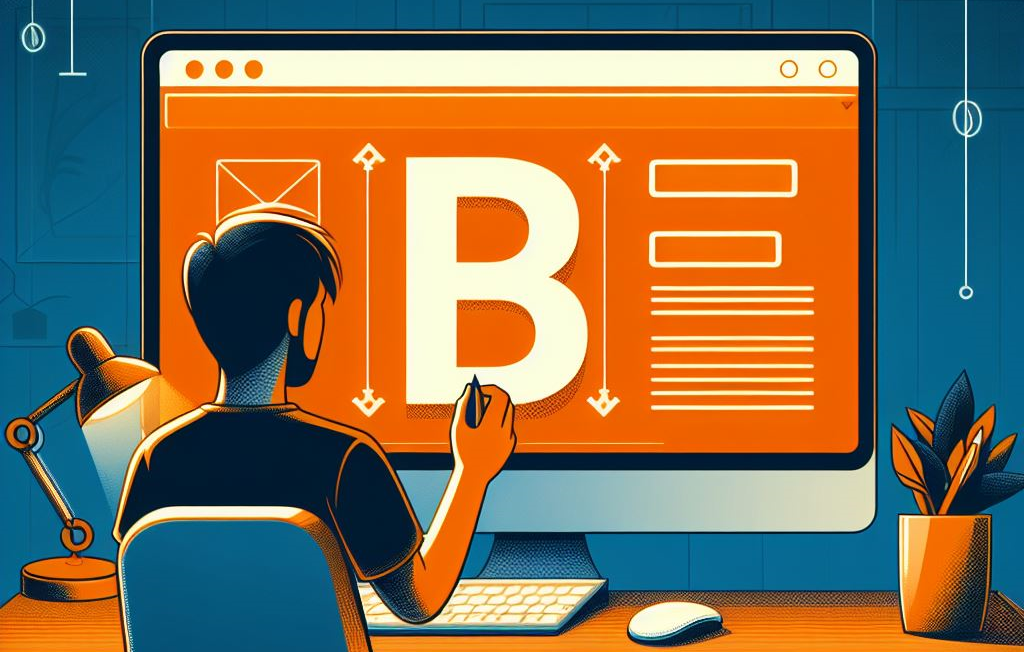
이제 스프레드시트에 들어간 텍스트 상태 그대로 다시 복사 Ctrl + C 를 해서 이제 구글 블로그로 붙여넣기 Ctrl + V 를 해 주면 됩니다. 그럼 아래와 같이 이미지 파일이 아니라 텍스트, 테이블 , 표로 내가 정리해 둔 파일이 들어가는 것을 확인하실 수 있습니다.
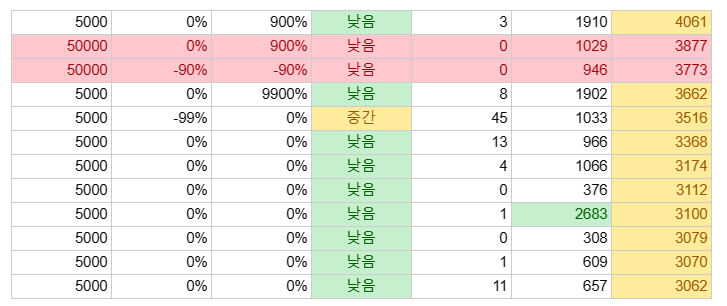
표 크기를 조금 조절하고 싶다 하시면 , 이 역시 마찬가지로 엑셀에서 정리하는 게 아니라 스프레드시트로 원하는 데이터를 옮긴 다음에 간단하게 정리해서. 다시 블로그스팟 / 블로거 blogger 에디트 창으로 붙여넣기를 하면 됩니다.
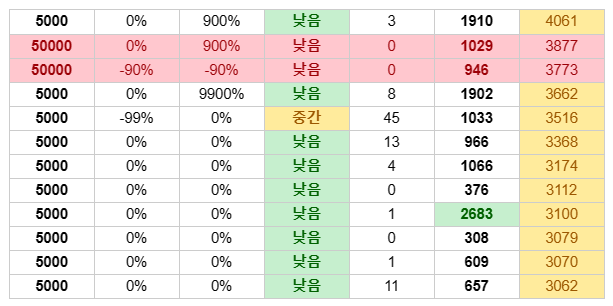
결국에 자사 서비스를 사용하도록 트래픽을 유발시키도록 하는 조치중 하나가 아닐까 싶습니다. 나쁜건 아니에요. 다만
엑셀 → 구글블로그, 블로그스팟 으로 바로 들어가던 내용들.
엑셀 → 구글 스프레드시트 → 구글블로그, 블로그스팟 으로 한 차례 과정을 더 거치게 되니 10~20초 정도 더 소모될 뿐입니다. 빠른 사용을 위해서 크롬 확인 본인이 자주 사용하는 브라우저 즐겨찾기에 스프레드 시트를 추가해 놓으시면 되실 것 같습니다.
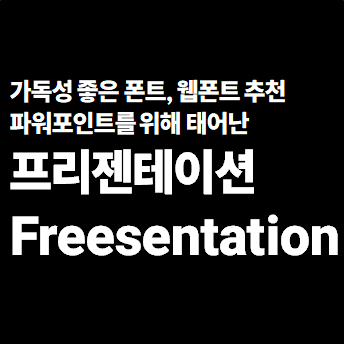
![2024년] Markdown 포맷을 지원하는 새로운 메모 앱](https://yosmtrend.com/wp-content/uploads/2024/04/image-33.png)